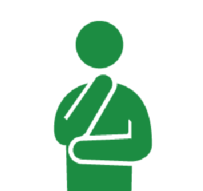
メルカリで初めて出品した商品が売れた!
売上金を現金に換えたいけど振込申請ってどうやるんだろう...
こんな疑問を解決していきます。
・売上金の振込申請方法の解説
・売上履歴、売上金の振込申請期限、振込申請履歴の確認方法
先日「初めてメルカリでゲームソフトを出品したらものの30分で売れてしまった」という体験談の記事を書きました。
今回はその続きで、「メルカリで商品が売れたけど現金に換えるにはどうすればいいんだろう?」という方向けに、実際に僕が行った売上金の振込申請手順を紹介します。
商品の出品や購入と同じく、振替申請もPCのWEBサイトとスマホのアプリのどちらからでも行うことができますが、今回は両方での手順を画像を使って分かりやすく解説します。
振込申請に関する用語解説
実際に手順の解説をしていく前に、まずは関連する用語について説明を載せておきます。
- 売上金
- 振込申請
「売上金(メルペイ残高)」
商品を売って得られた販売利益。双方の評価が終わり取引完了すると、販売利益が売上金(またはメルペイ残高)として反映されます。売上金はそのままメルカリでの買い物に使える他、振込申請を行うことで現金として受け取ることも可能。
自動ヘルプチャットボット「売上金」 | メルカリ
「振込申請」
売上金を現金として受け取るために必要なメルカリ上で行う申請。
自動ヘルプチャットボット「振込申請」 | メルカリ
つまり、商品を売って得たメルカリ上でのお金(売上金)を、実際に自分の口座に振り込んで現金化する(振込申請)ということです。
手順についても複雑なことは一切なく、とても簡単にできるので心配はいりません。
以下、画像付きで解説していきます。
売上金の振込申請方法の解説【画像で解説】
【スマホ】アプリからの振込申請方法
まずアプリからの申請方法です。
1. メルカリアプリを起動し、トップページの下部メニューから「メルペイ」をタップする。
メルペイ画面では、売上金の金額を確認することができます。
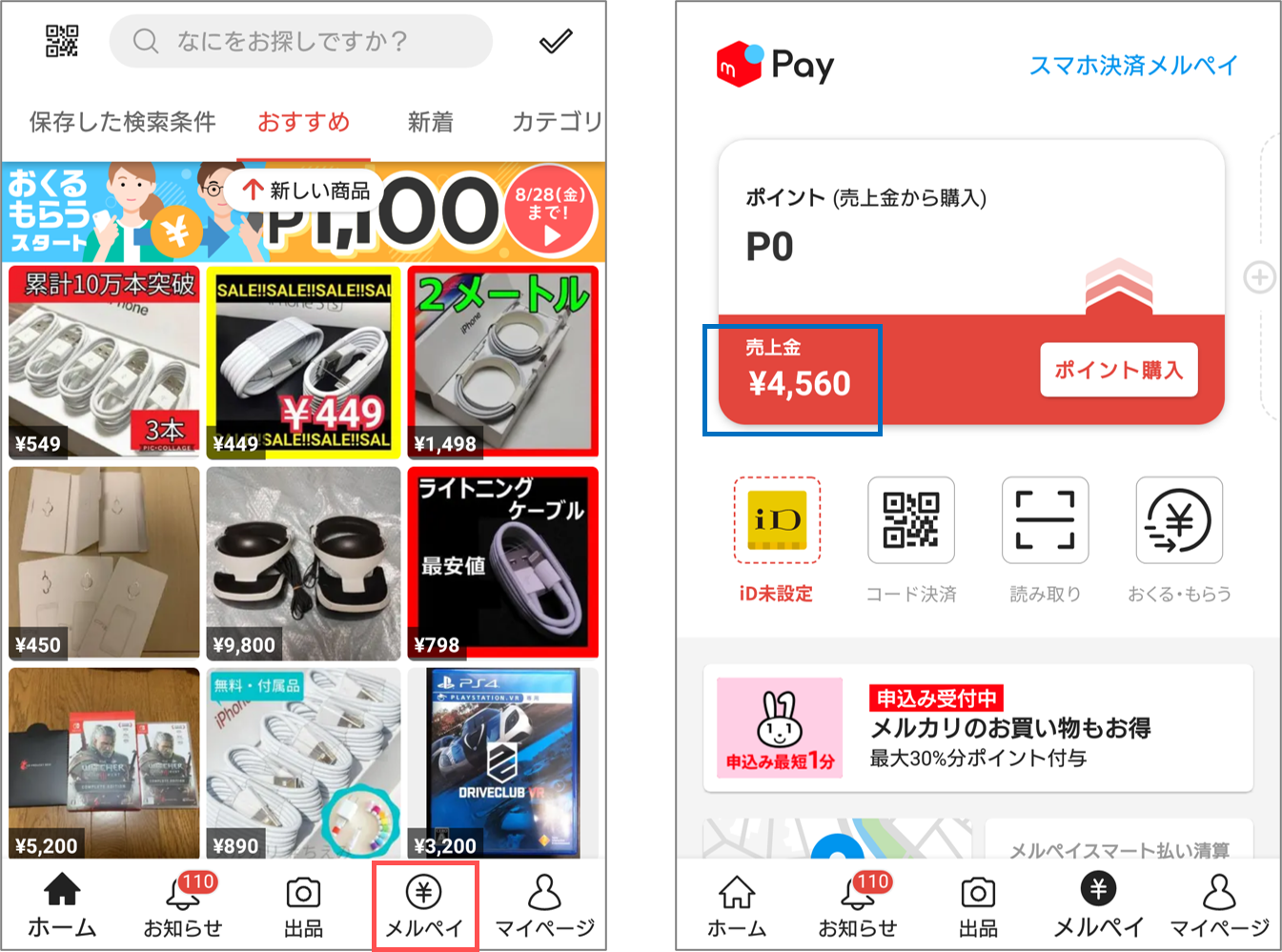
また、売上金の詳細を確認したい場合は、ページ真ん中あたりにある「売上金」をタップすると、売上履歴画面から今まで販売した商品の詳細を確認できます。
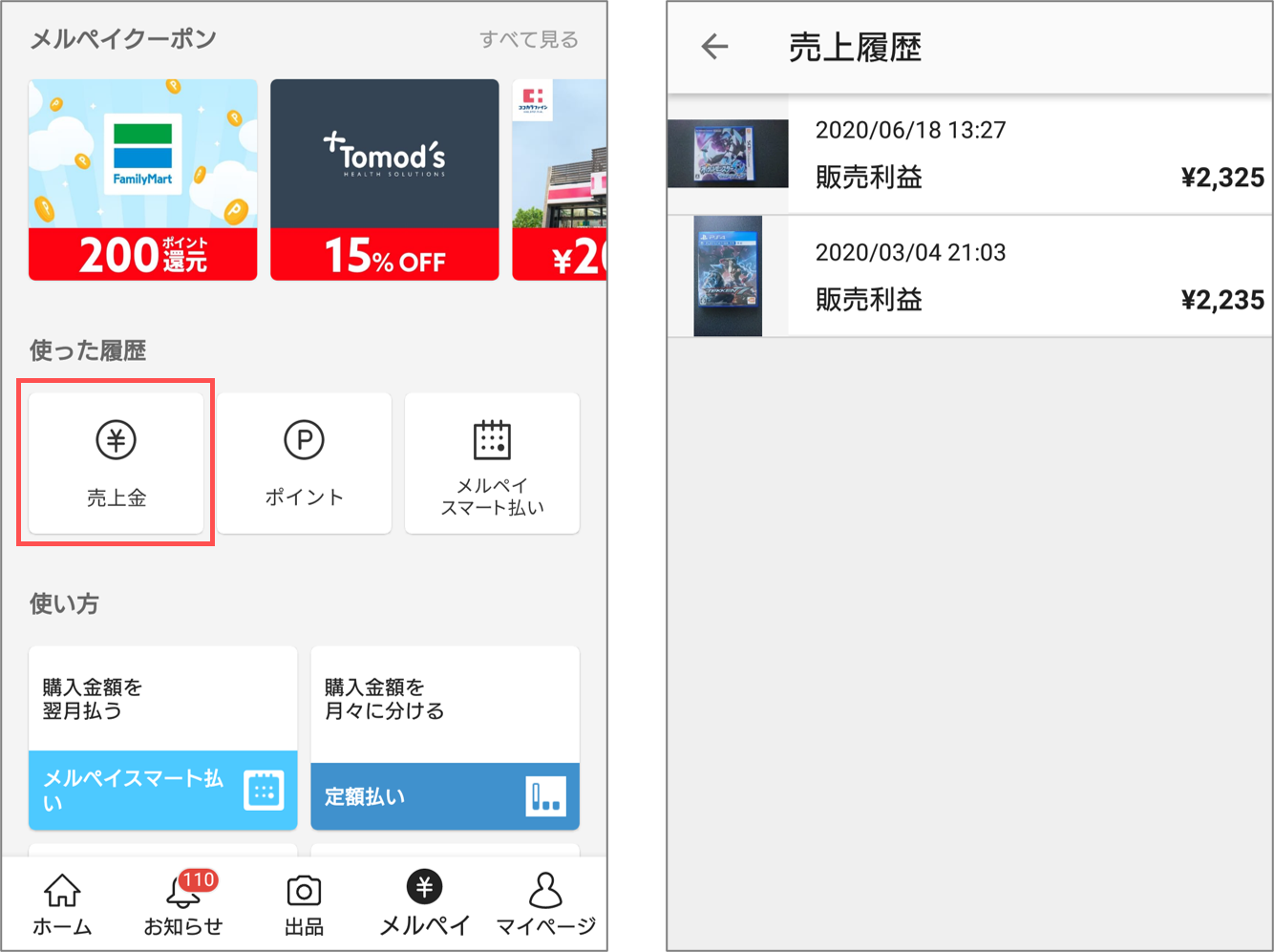
2. ページ一番下までスクロールし、「メルペイ設定」をタップする。
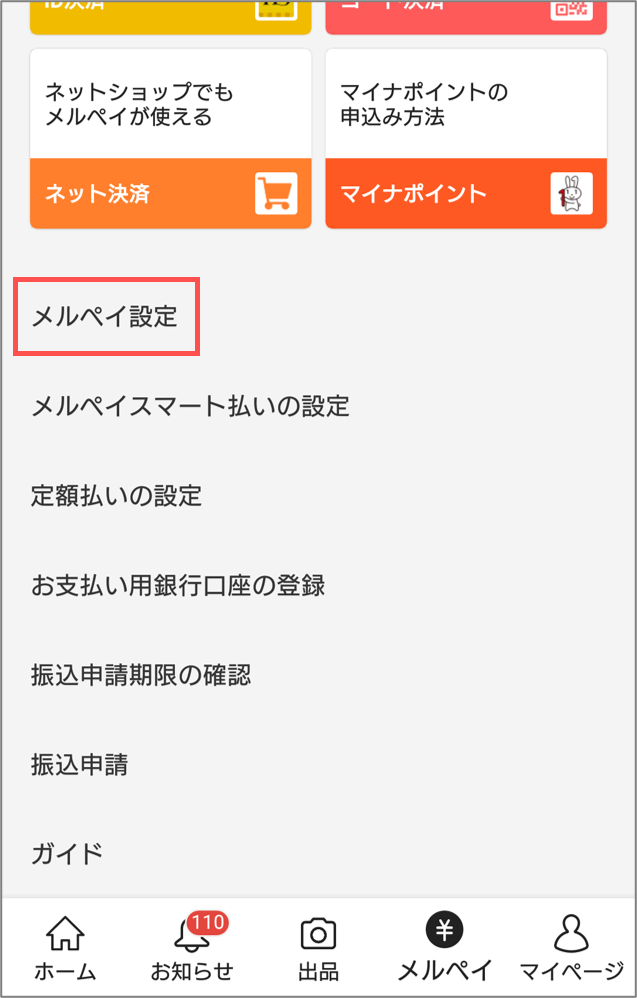
メルペイ設定のメニュー項目が表示されます。
「売上金の振込申請期限」をタップすると、販売した商品のそれぞれの売上金に対応した振込申請期限も確認することができます。
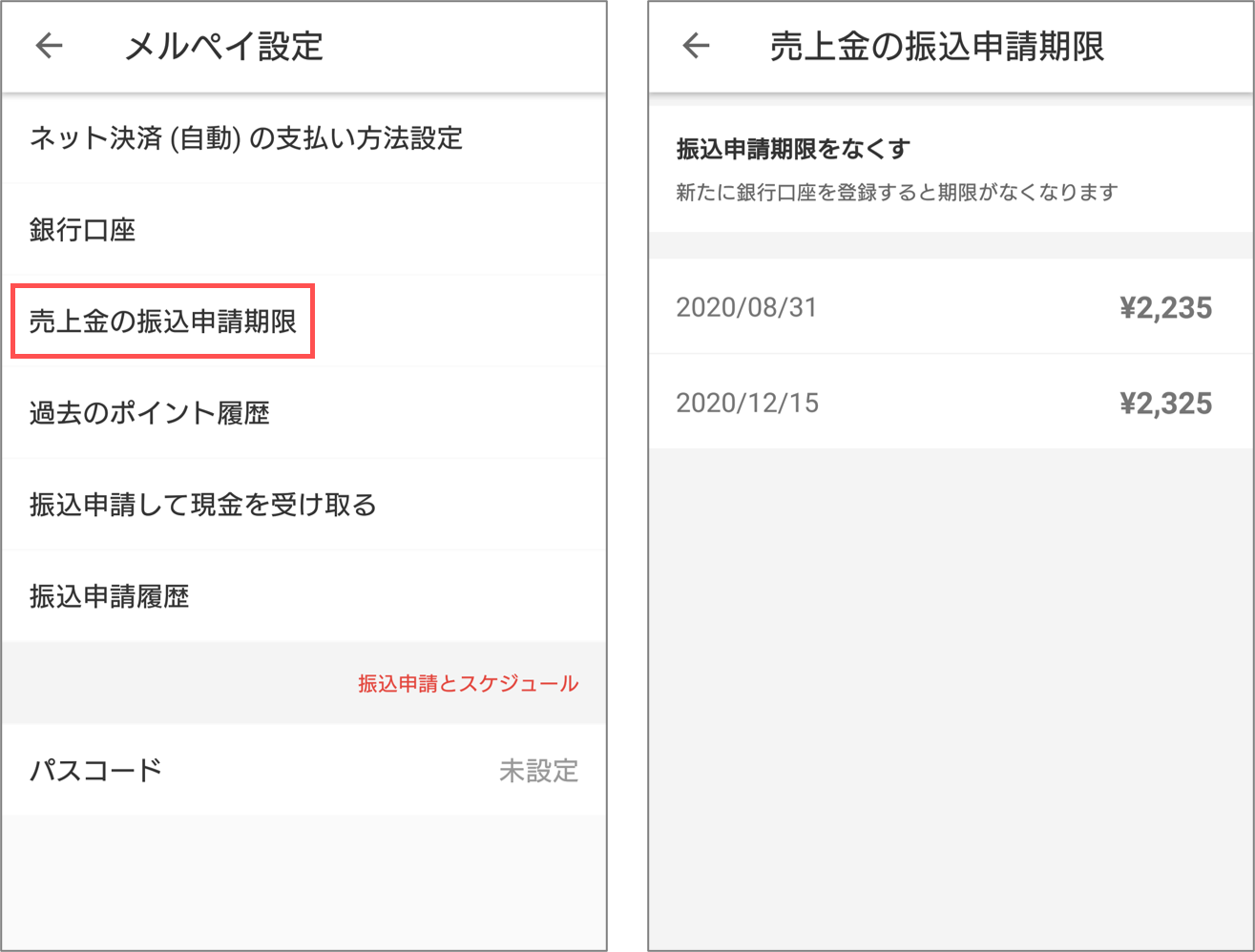
3. 「振込申請して現金を受け取る」をタップし、振込先口座の指定画面で①~⑥の情報を入力し「次へ」をタップする。
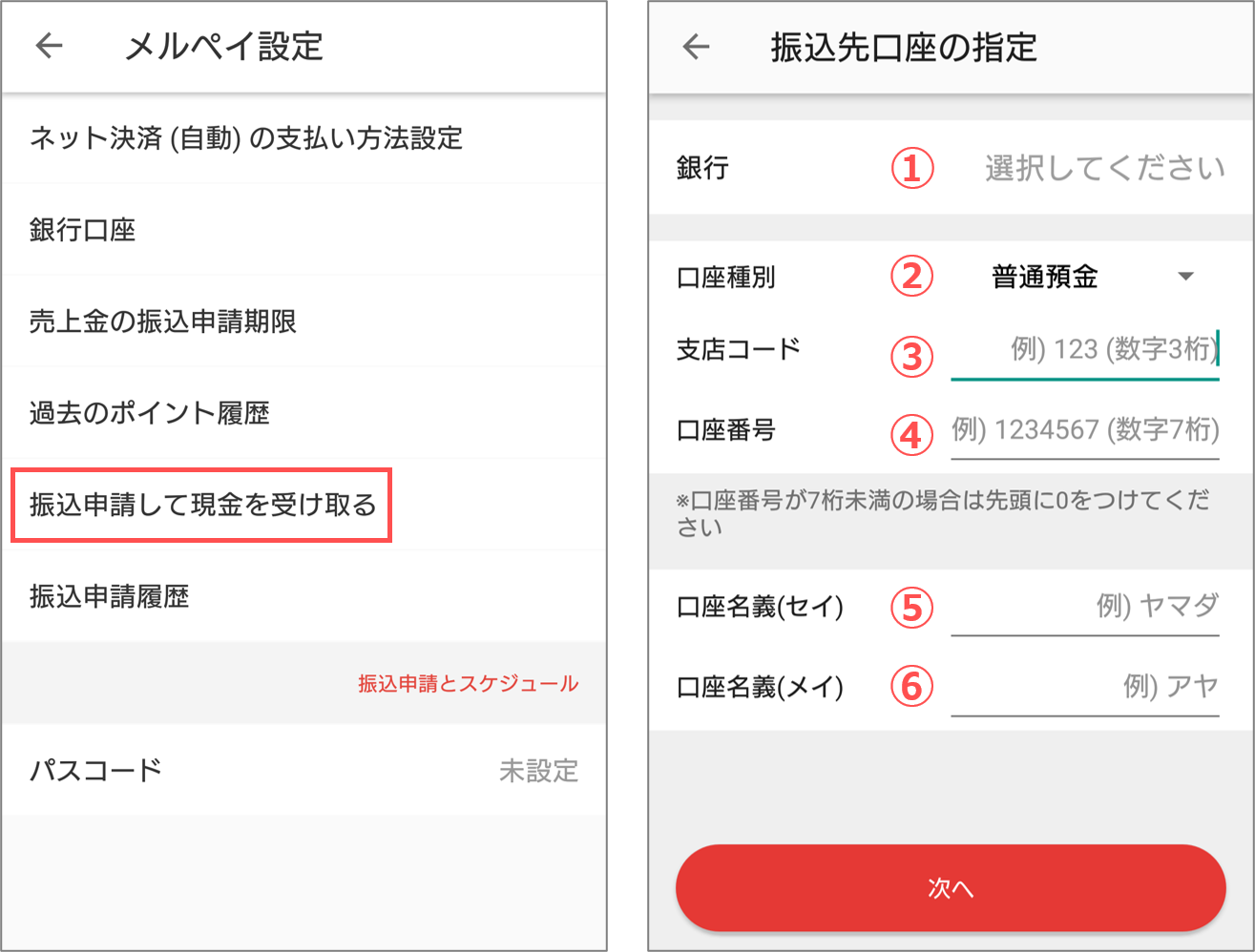
①~⑥の情報についてはそれぞれ以下の通りです。
①銀行
振込先の銀行を指定します。
②口座種別
口座種別を「普通預金/当座預金/貯蓄預金」の中から選択します。
③支店コード
①で指定した銀行の支店コード3桁を入力します。
④口座番号
①で指定した銀行の口座番号を7桁で入力します。
※ 口座番号が7桁未満の場合は、先頭に0をつけて入力します。
⑤口座名義(セイ)
①で指定した銀行の口座名義(セイ)を入力します。
⑥口座名義(メイ)
①で指定した銀行の口座名義(セイ)を入力します。
今回の例では、振込先の銀行に「ゆうちょ銀行」を指定して説明していきます。
ここで、ゆうちょ銀行を指定した場合には「ゆうちょ銀行ご利用時の注意点」も合わせて確認しておきましょう。
4. 「振込申請金額」を入力し、「お急ぎ振込」の利用有無を選択して最後に「確認する」をタップする。
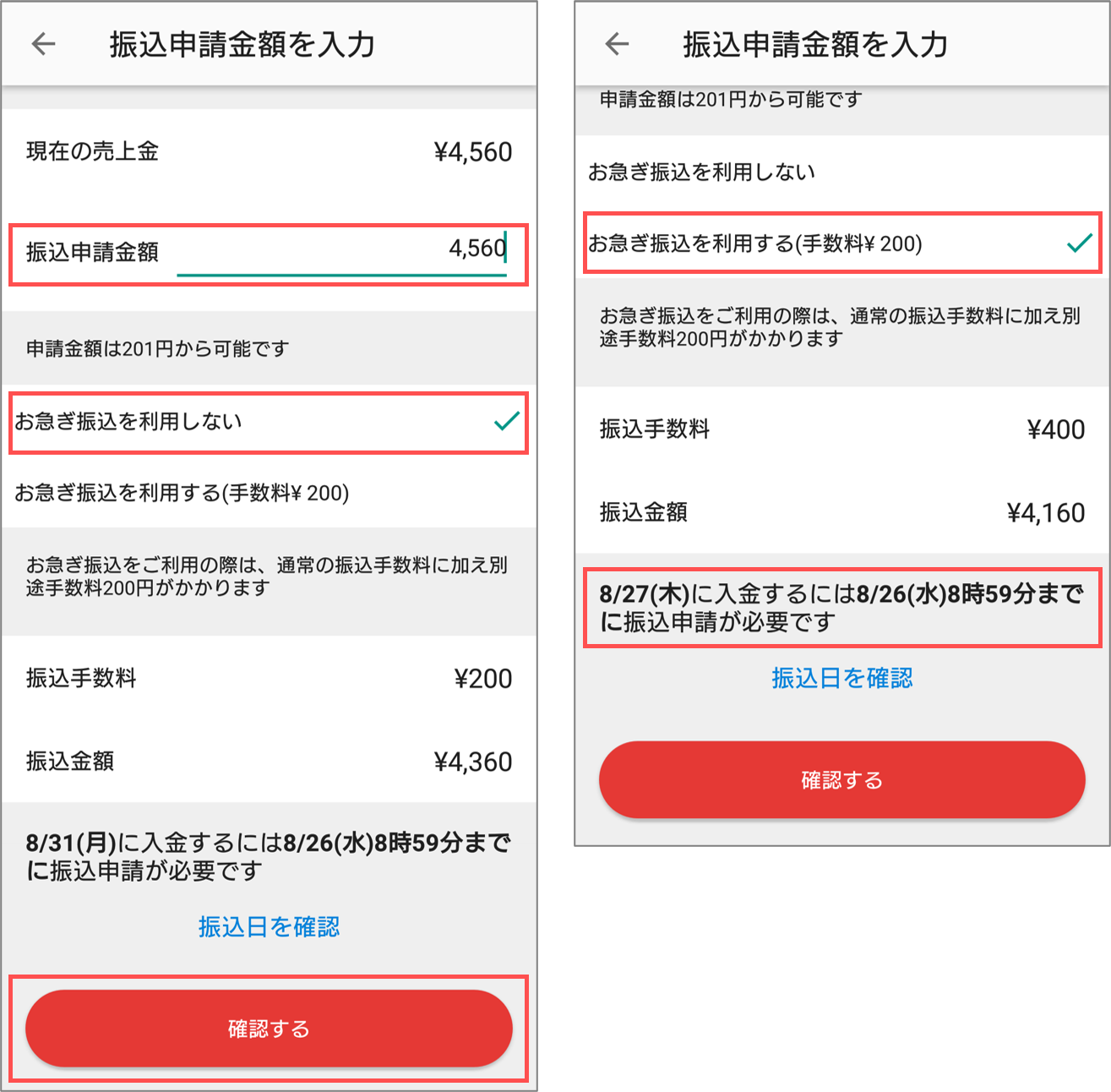
振込申請の手数料は、申請金額にかかわらず一律で200円がかかります。
また「お急ぎ振込」を利用した場合、右の画像のように振込に要する期間が短縮されます。
今回の申請は2020/8/25の23:00頃に行いましたが、朝の8:59までに申請が完了すれば最速で次の日には振り込まれているイメージですね。
手数料が追加で200円かかってしまいますが、早く振り込んで欲しい!という方は利用されると良いでしょう。
5. ポップアップ画面で「はい」をタップし、振込申請内容に問題がなければ「振込申請をする」をタップする。
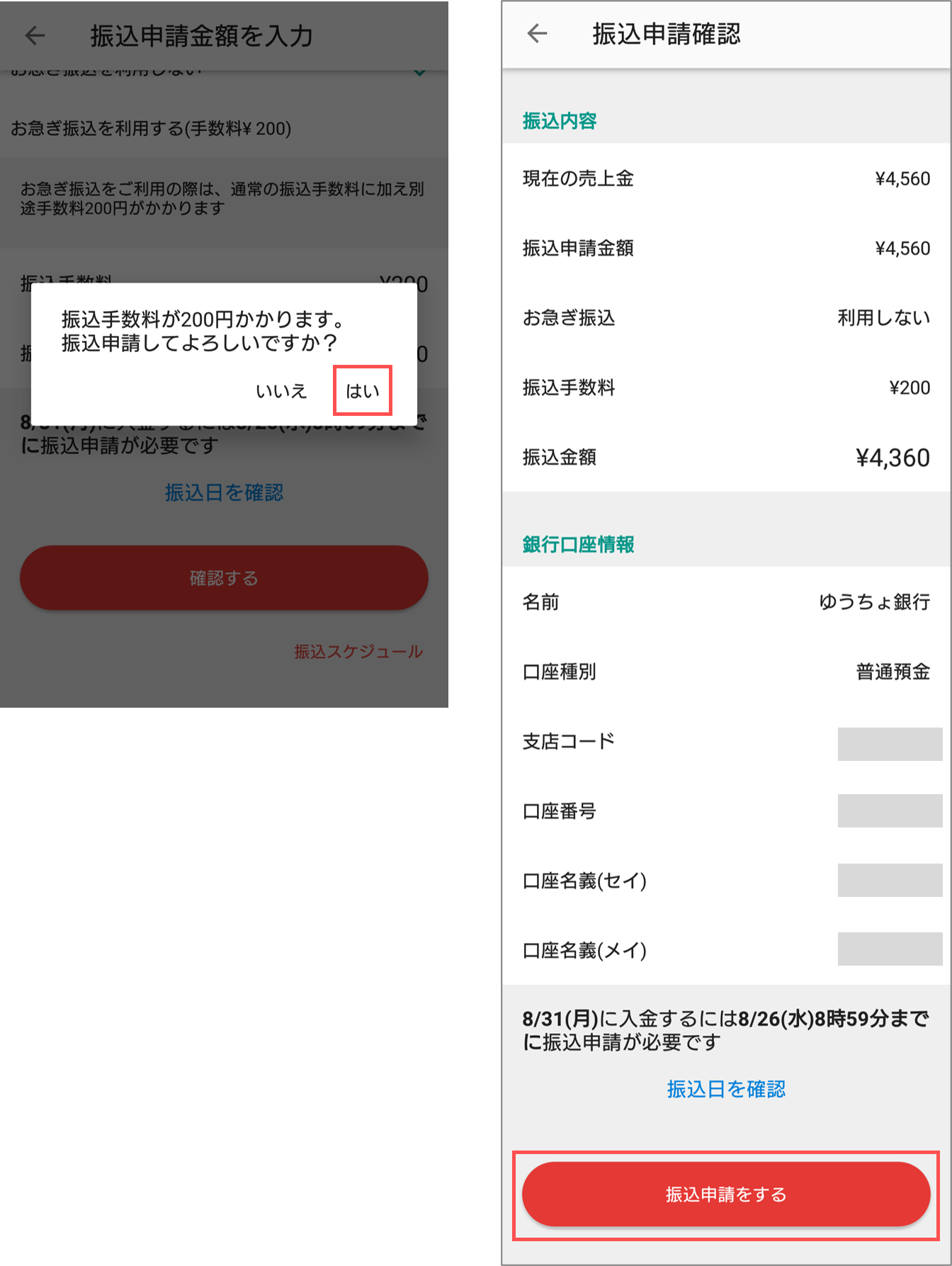
6. 「入金日を確認しました」をタップする。
メルペイ画面のトップに戻るので、そこで指定した振込金額分、売上金がなくなっていれば申請完了です!
お疲れ様でした!
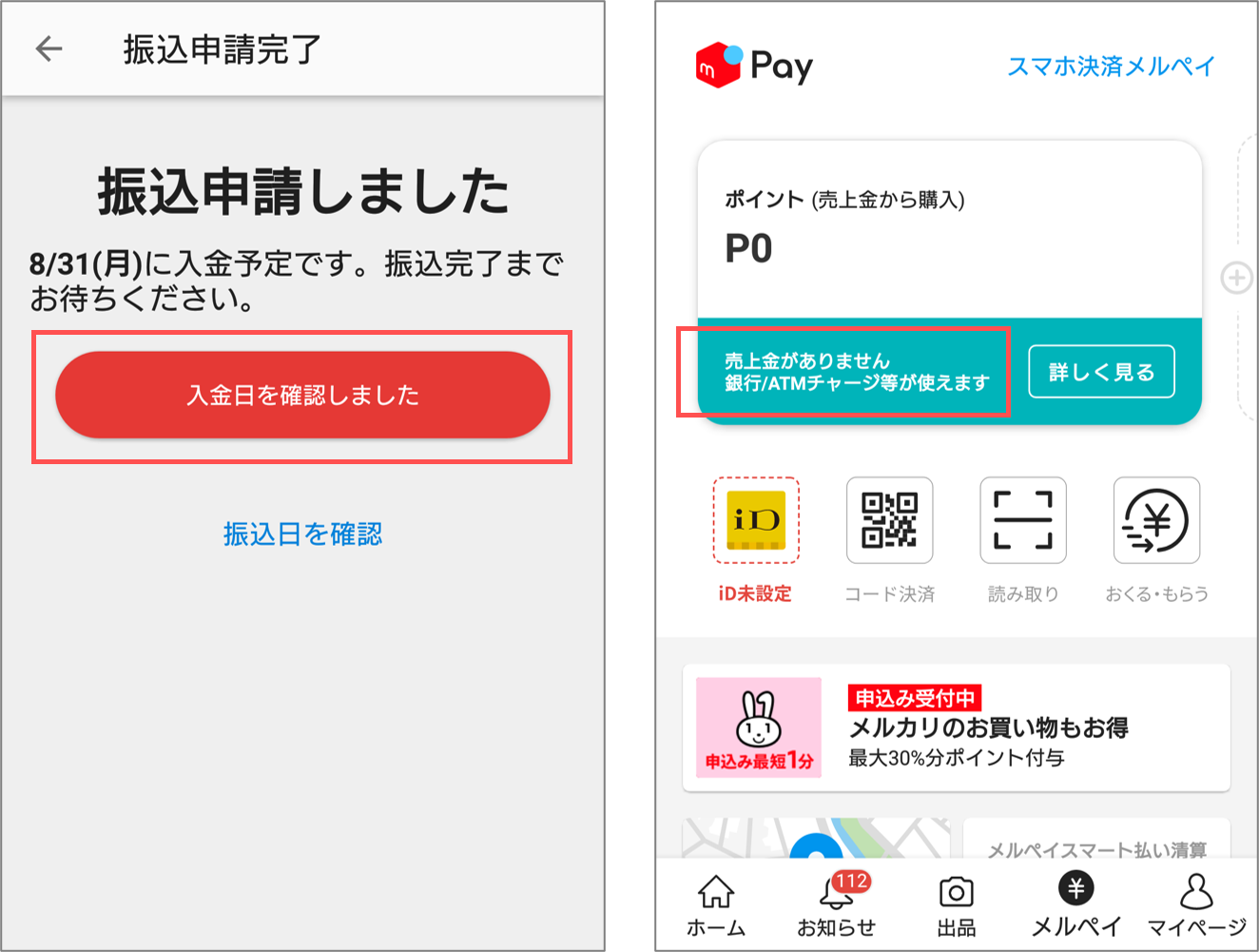
アプリからの振込申請履歴の確認
メルペイ設定メニューで「振込申請履歴」を選択すると、振込申請の履歴を確認でき、申請中(振込完了前)のものであればここから申請のキャンセルをすることもできます。
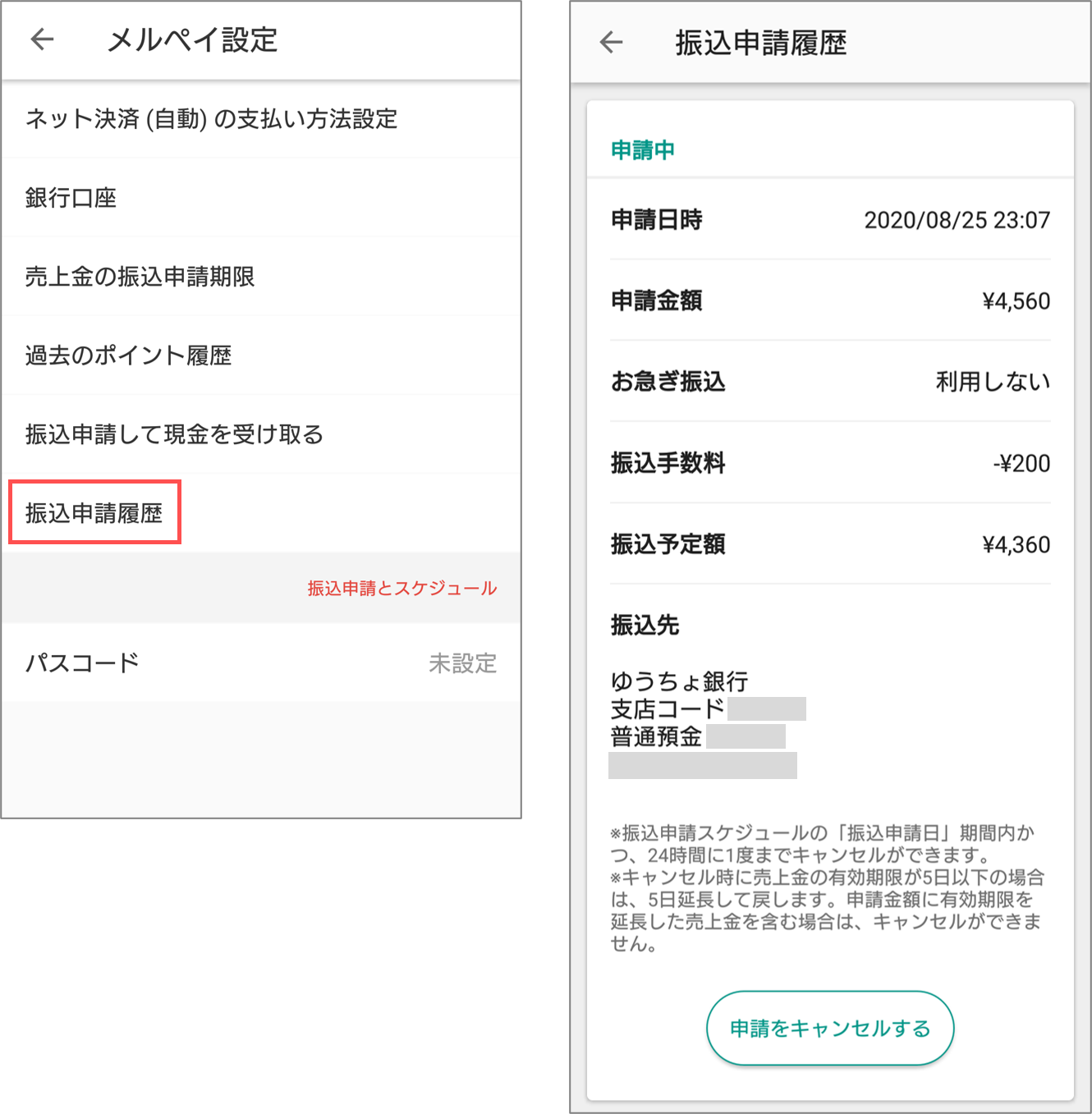
また、振込申請後にお知らせが届くので、そちらからも内容の確認が可能です。
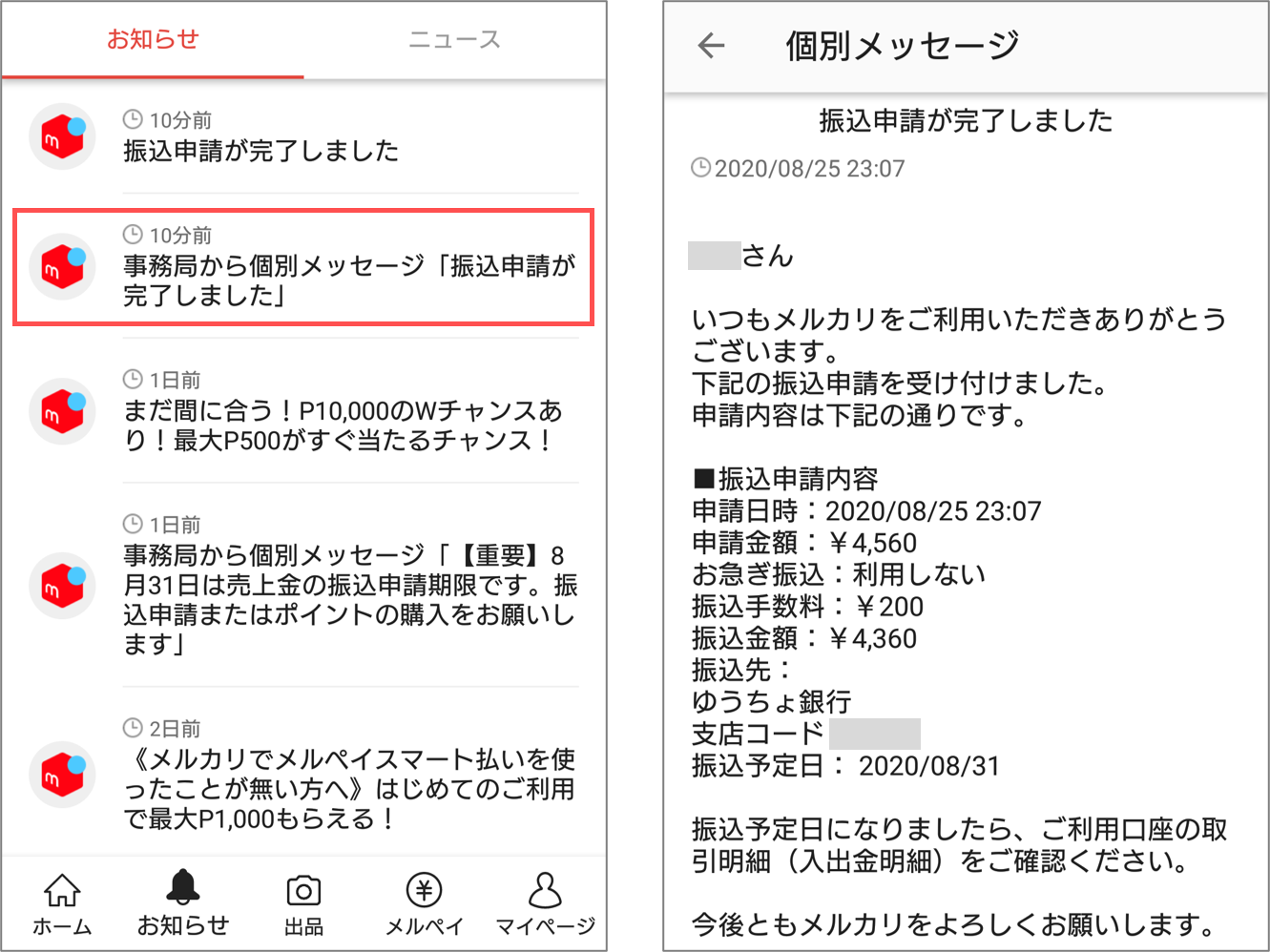
【PC】WEBサイトからの振込申請方法
次はWEBサイトからの申請方法です。
こちらも流れとしてはアプリの場合とほぼ一緒です。
1. メルカリにアクセスし、トップ画面から「マイページ」をクリックする。
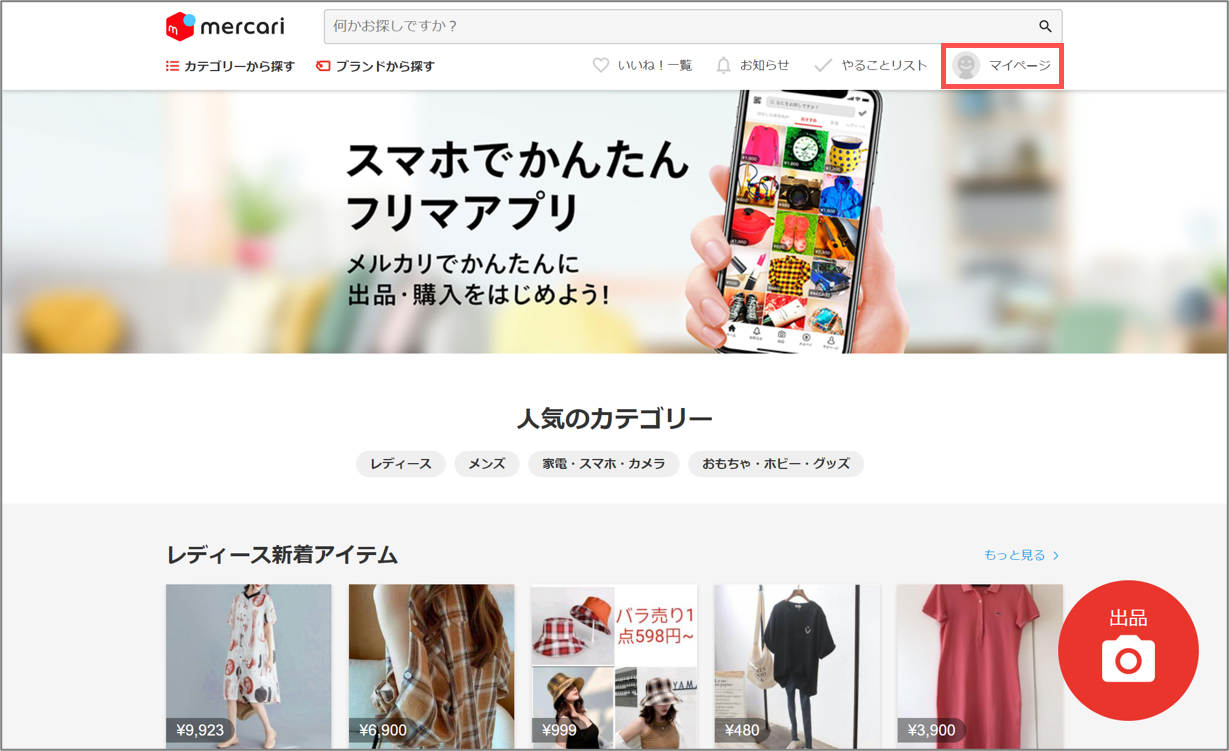
2. ページ真ん中あたりのメルペイメニュー項目から「売上・振込申請」を選択する。
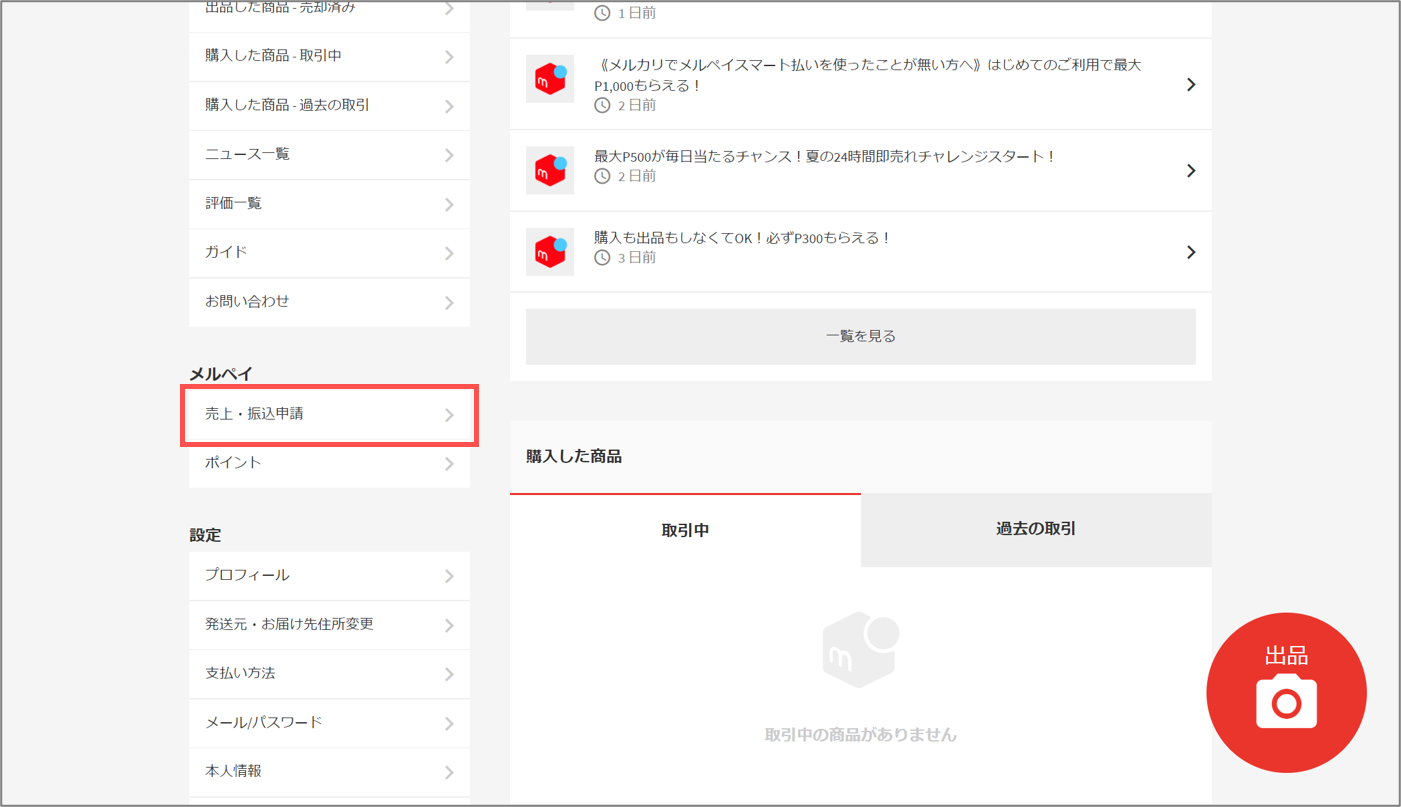
3. 売上・振込申請のメニュー項目から「振込申請して現金を受け取る」を選択する。
ここで、アプリの場合と同様に「売上履歴」や「売上金の振込申請期限」を選択すると、販売した各商品の売上金や振込申請期限をそれぞれ確認することができます。
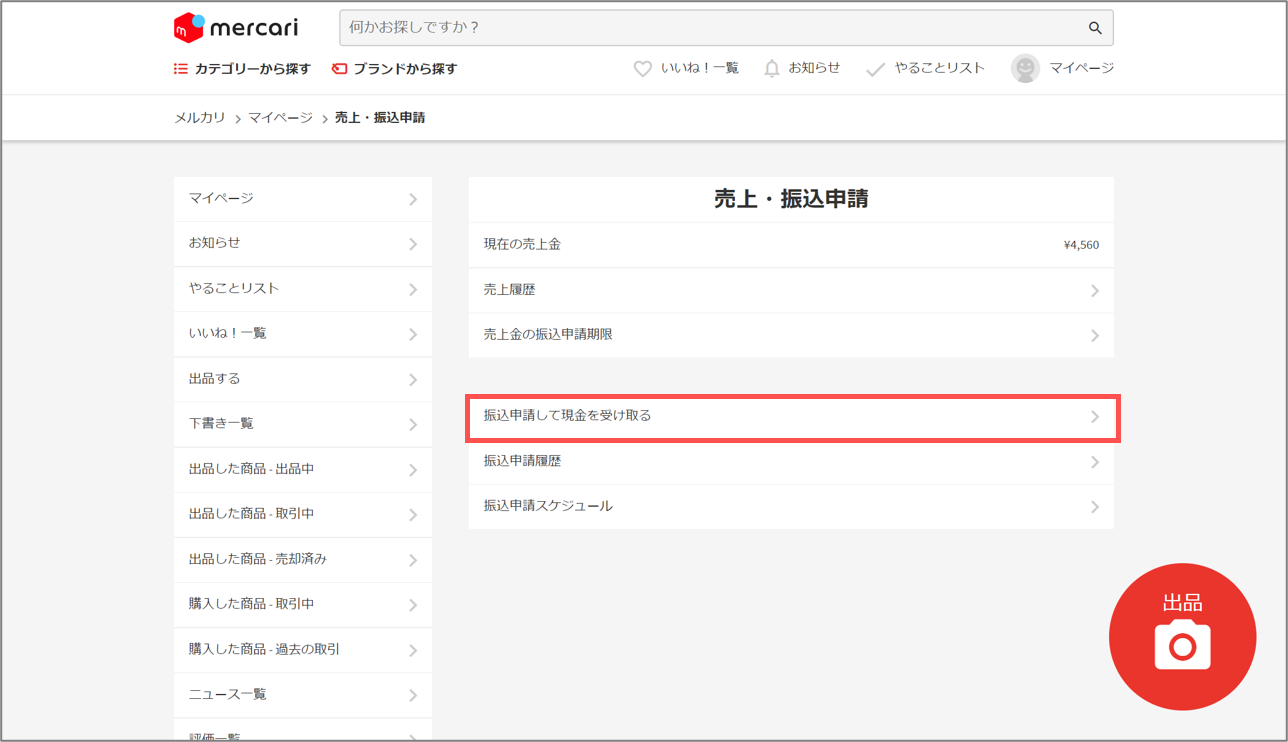
4. ①~⑥の情報を入力し「次へ」をクリックする。
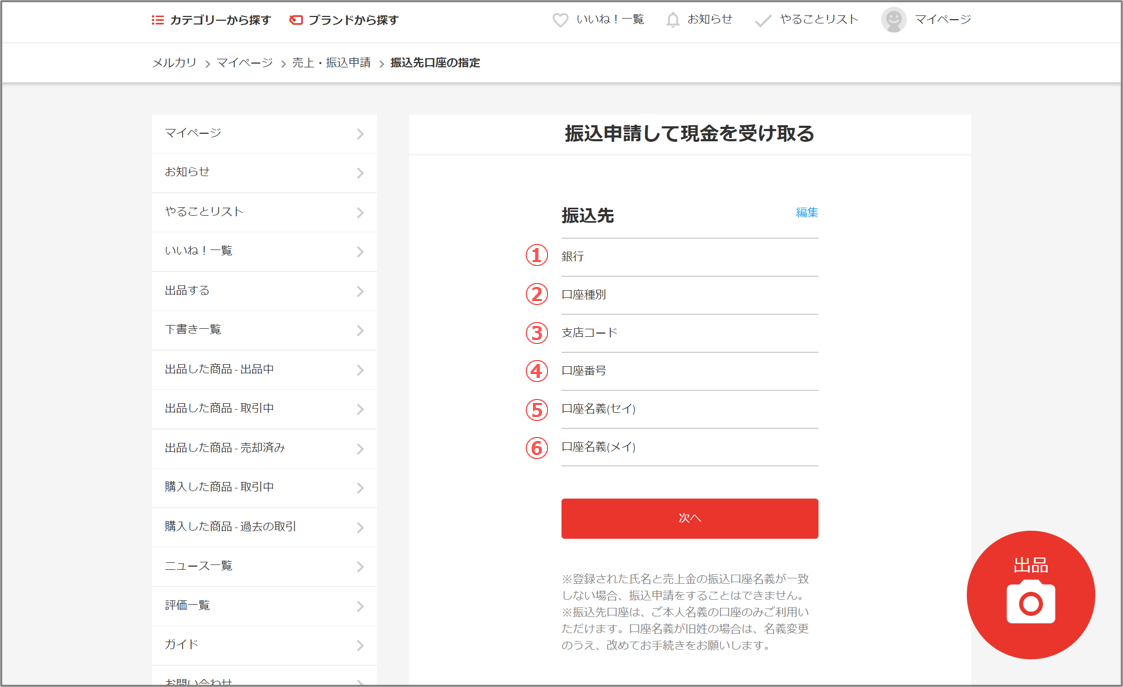
①~⑥の情報についてはそれぞれ以下の通りです。
①銀行
振込先の銀行を指定します。
②口座種別
口座種別を「普通預金/当座預金/貯蓄預金」の中から選択します。
③支店コード
①で指定した銀行の支店コード3桁を入力します。
④口座番号
①で指定した銀行の口座番号を7桁で入力します。
※ 口座番号が7桁未満の場合は、先頭に0をつけて入力します。
⑤口座名義(セイ)
①で指定した銀行の口座名義(セイ)を入力します。
⑥口座名義(メイ)
①で指定した銀行の口座名義(セイ)を入力します。
今回の例では、振込先の銀行に「ゆうちょ銀行」を指定して説明していきます。
ここで、ゆうちょ銀行を指定した場合には「ゆうちょ銀行ご利用時の注意点」も合わせて確認しておきましょう。
5. 「振込申請金額」を入力し、「確認する」をクリックする。
振込申請の手数料は、申請金額にかかわらず一律で200円がかかります。
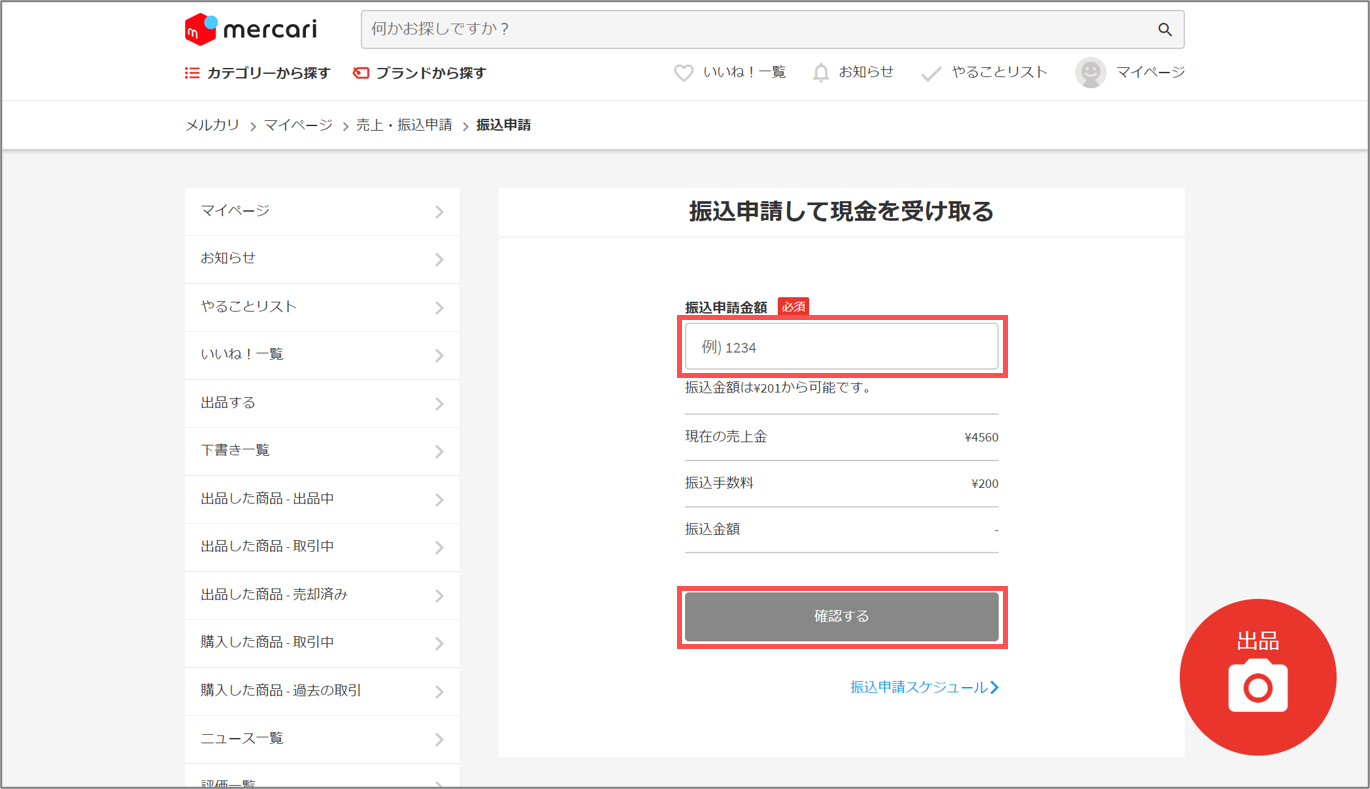
6. 振込申請内容に問題がなければ「振込申請をする」をクリックする。
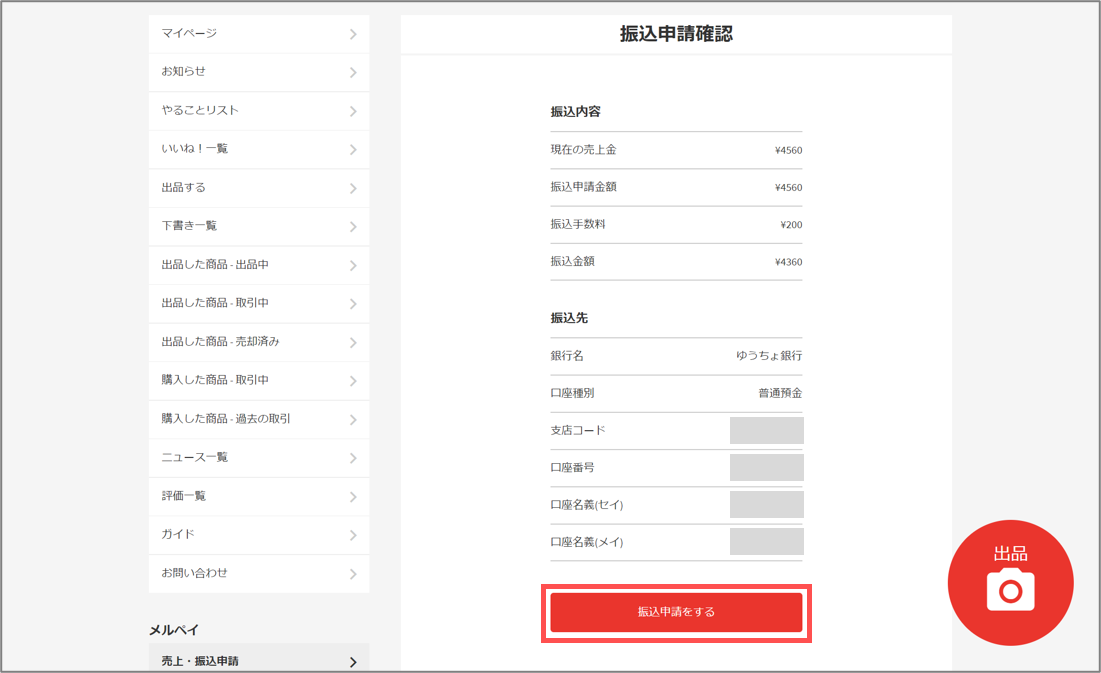
売上・振込申請画面に戻るので、そこで指定した振込金額分、売上金がなくなっていれば申請完了です!
お疲れ様でした!
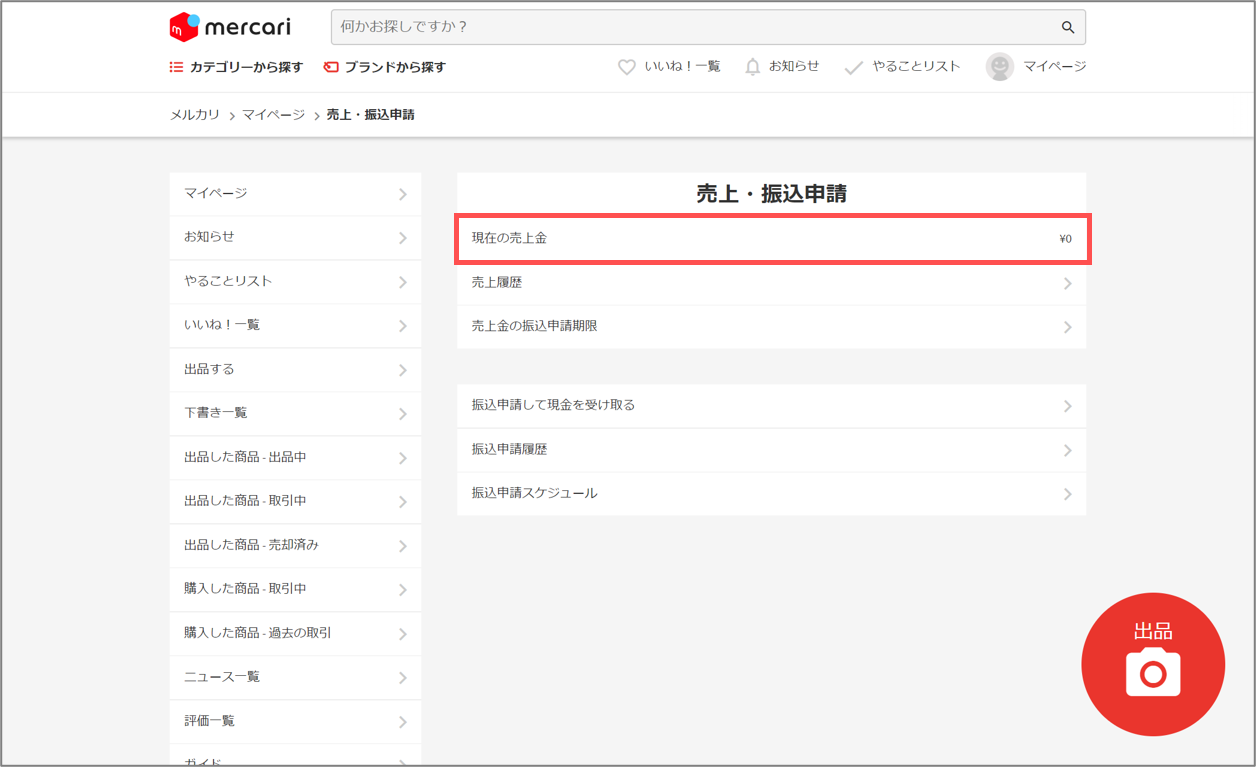
WEBサイトからの振込申請履歴の確認
売上・振込申請メニューで「振込申請履歴」を選択すると、振込申請の履歴を確認でき、申請中(振込完了前)のものであればここから申請のキャンセルをすることもできます。
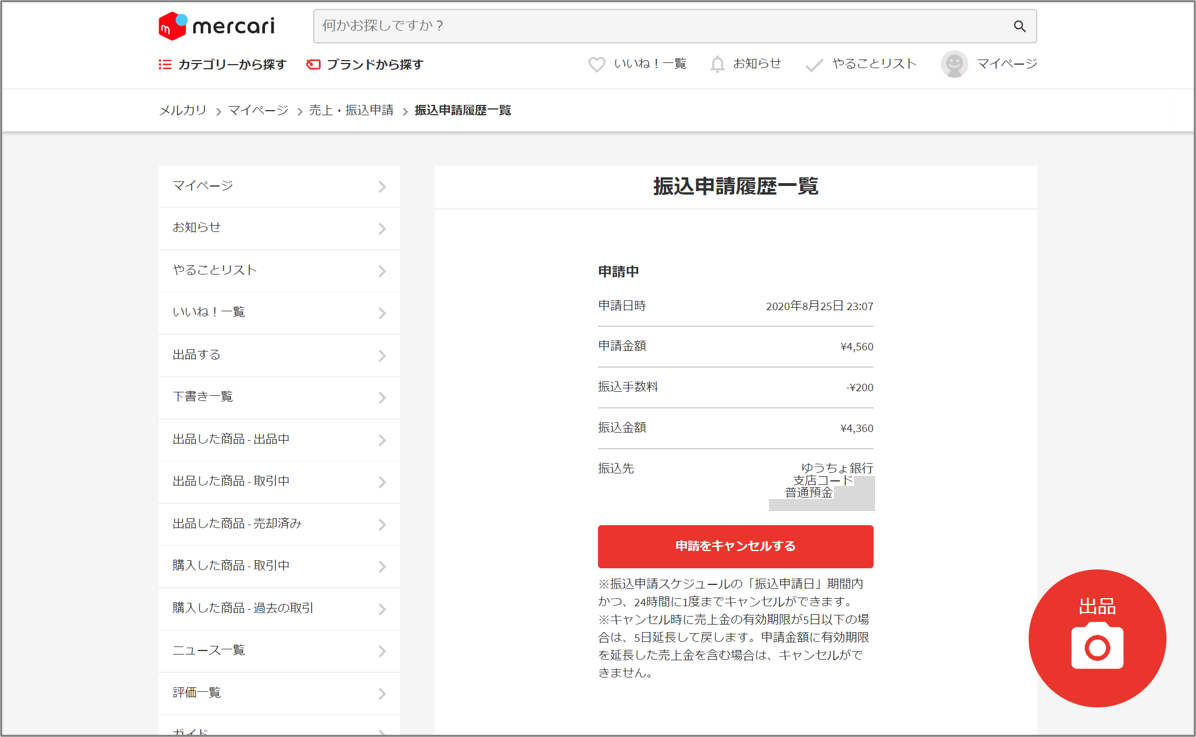
以上、メルカリの売上金の振込申請方法の紹介でした。
手順はやや多いですが、難しい設定などはほとんどないのが分かっていただけたかと思います。
メルカリで初めて商品が売れた方は、ぜひこの記事を参考に売上金の振込申請をしてみてください。


